修正該頻道無法在 Telegram 中顯示的問題

Telegram 頻道是了解政治、體育、商業或您感興趣的任何其他主題的最新動態的好方法。作為管道
許多筆記本電腦和個人電腦都配備了 AMD 顯卡(例如 AMD Radeon 顯卡)。所有 AMD 顯卡都需要 AMD 顯卡驅動程序才能正常運行。它還需要優化顯卡的性能。但有時,當您嘗試安裝或更新 AMD 顯卡驅動程序時,可能會彈出錯誤。不在您的筆記本電腦或 PC 上安裝 AMD 驅動程序可能會影響您的遊戲性能和顯示器分辨率
錯誤信息如下。

這是什麼安裝管理器?
InstallManagerAPP.exe 隨 AMD Radeon 顯卡驅動程序一起提供。此文件是安裝和更新(在少數情況下)驅動程序軟件所必需的。您可以在以下路徑中找到可執行應用程序文件 InstallManagerApp.exe。
C:\Program Files\AMD\CIM\BIN64
(一般可以在這裡找到InstallManagerApp.exe。但在某些情況下,文件的位置可能會有所不同。)
安裝管理器應用程序是 AMD 催化劑控制中心的組件之一。它是用於優化 AMD(高級微設備)提供的顯卡的功能。這個應用程序運行嚮導來安裝 AMD 的催化劑控制中心。如果沒有此文件,可能無法安裝 Catalyst Control Center。
此錯誤的可能原因
如果 Installation Manager 文件(即 InstallManagerAPP.exe)丟失,則可能會彈出此錯誤消息。
以下可能會導致文件丟失:
如何解決此錯誤消息?
以下是您可以嘗試修復此錯誤的幾種方法(“Windows 找不到‘Bin64\InstallManagerAPP.exe’”)。
內容
修復 AMD 錯誤 Windows 無法找到 Bin64 –Installmanagerapp.exe
方法 1:安裝關鍵的 Windows 更新
您必須將 Windows 更新到最新版本才能安裝任何驅動程序或更新驅動程序。要在您的 Windows PC 或筆記本電腦上安裝最新更新:
1.打開設置(開始->設置圖標)
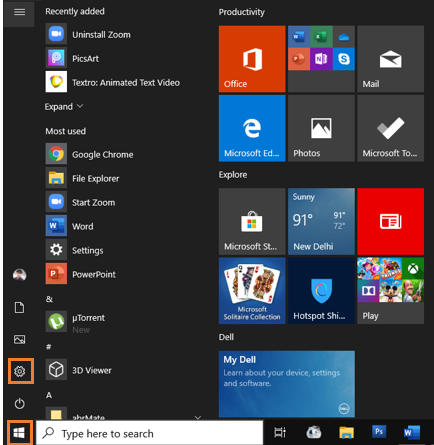
2. 選擇更新和安全。
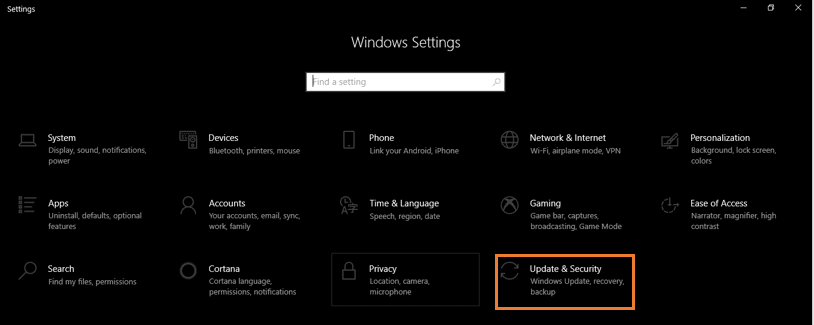
3. 選擇檢查更新
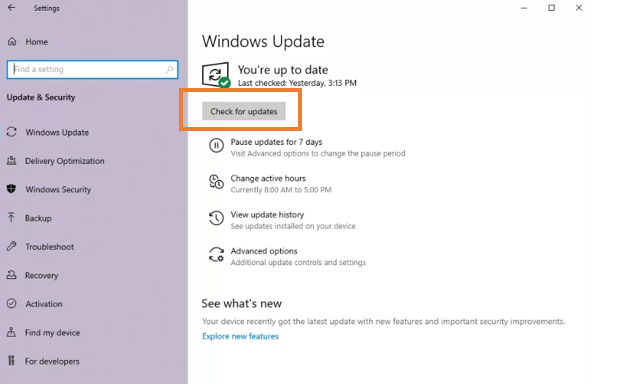
4. 檢查 Windows 是否是最新的。如果有任何更新可用,請更新您的系統。
另請閱讀: 在 Google Chrome 中修復媒體無法加載錯誤
方法 2:全新安裝 AMD 顯卡驅動程序
如果您的 Windows 是最新的,執行 AMD 顯卡驅動程序的全新安裝可能會有所幫助。
1. 從AMD 官方網站下載相應的 AMD 顯卡驅動程序。手動執行此操作。您不應使用自動檢測和安裝功能。
2.下載 DDU(顯示驅動卸載程序)
3. 暫時關閉保護或禁用您的防病毒程序。
4. 導航到C Drive (C:)並刪除文件夾AMD。
注意:如果沒有找到 C:\AMD,可以在Program Files 中找到 AMD C:\Program Files\AMD文件夾。
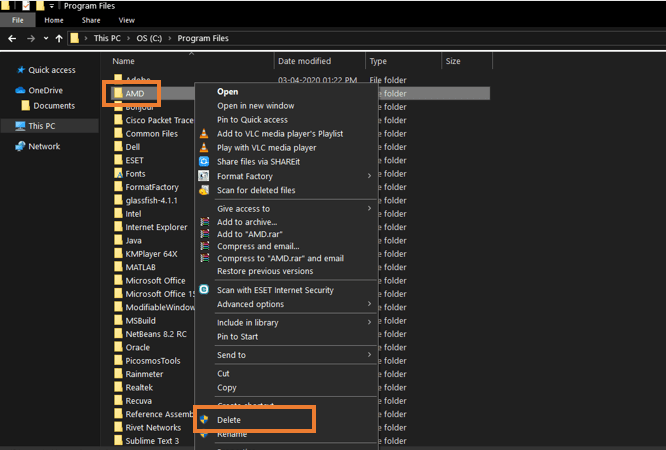
5. 進入控制面板。在程序下選擇卸載程序
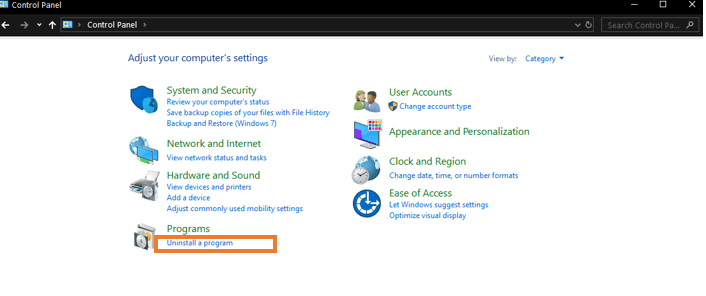
6. 嘗試卸載舊的 AMD 顯卡驅動程序。右鍵單擊AMD 軟件並選擇卸載。
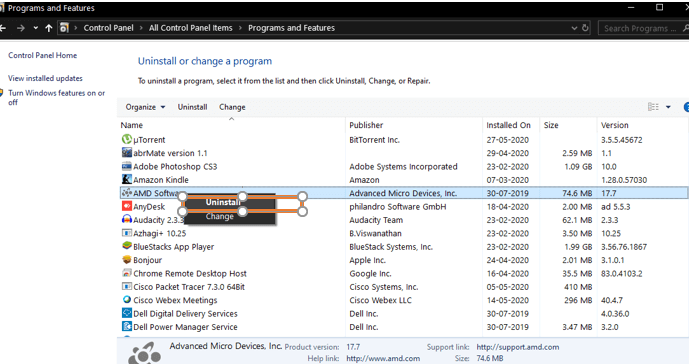
7. 選擇是繼續卸載過程。
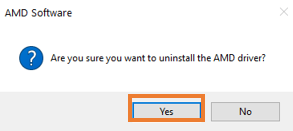
8. 以安全模式啟動 Windows 。以安全模式啟動 Windows。在運行中鍵入MSConfig

9. 在“啟動”選項卡下,選擇“安全啟動”並單擊“確定”。
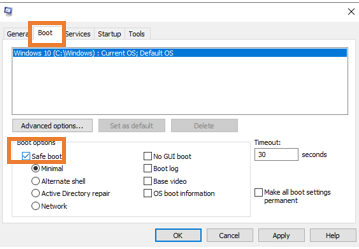
10. 以安全模式啟動後,運行DDU完成後,它會自動重啟您的設備。
11. 現在嘗試安裝從網站下載的 AMD 驅動程序,然後重新啟動計算機。看看您是否能夠修復 AMD 錯誤 Windows 無法找到 Bin64 –Installmanagerapp.exe 錯誤。
另請閱讀: 修復 Internet Explorer 中的恢復網頁錯誤
方法 3:運行 DISM & SFC 實用程序
您可以使用 DISM 和 SFC 實用程序掃描受保護的系統文件和 Windows 映像文件。然後,您可以使用這些實用程序將所有損壞、損壞、不正確和丟失的文件替換為正確、有效的 Microsoft 版本的文件。
部署映像服務和管理是您可以使用的實用程序之一。 要運行 DISM,
1.在搜索欄中打開開始類型cmd。右鍵單擊命令提示符並選擇以管理員身份運行選項。
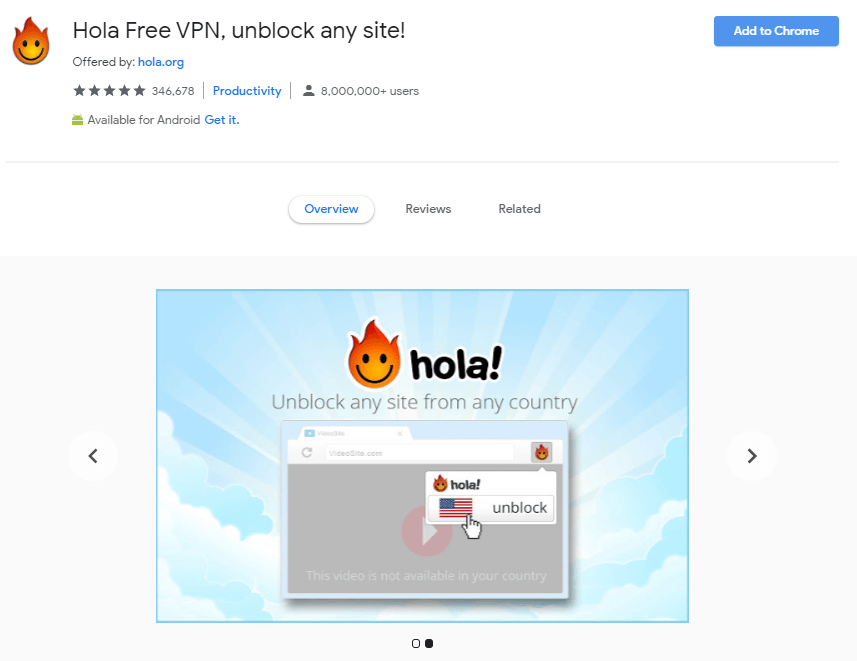
2. 在打開的命令提示符窗口中,輸入以下命令,然後按Enter
Dism /在線 /Cleanup-Image /RestoreHealth
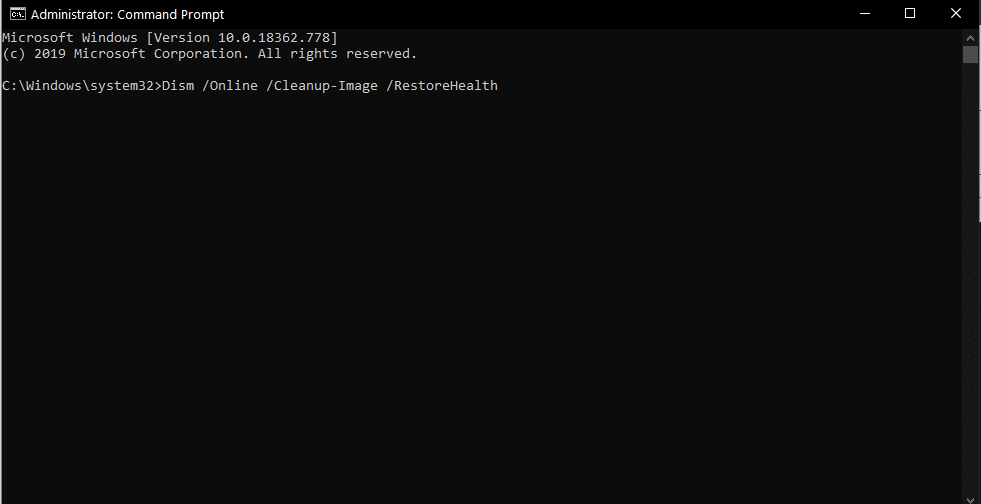
3. 您需要稍等片刻,因為這需要一些時間。不要關閉應用程序。這可能需要幾秒鐘到幾分鐘的時間。完成後,您會看到這樣的消息。
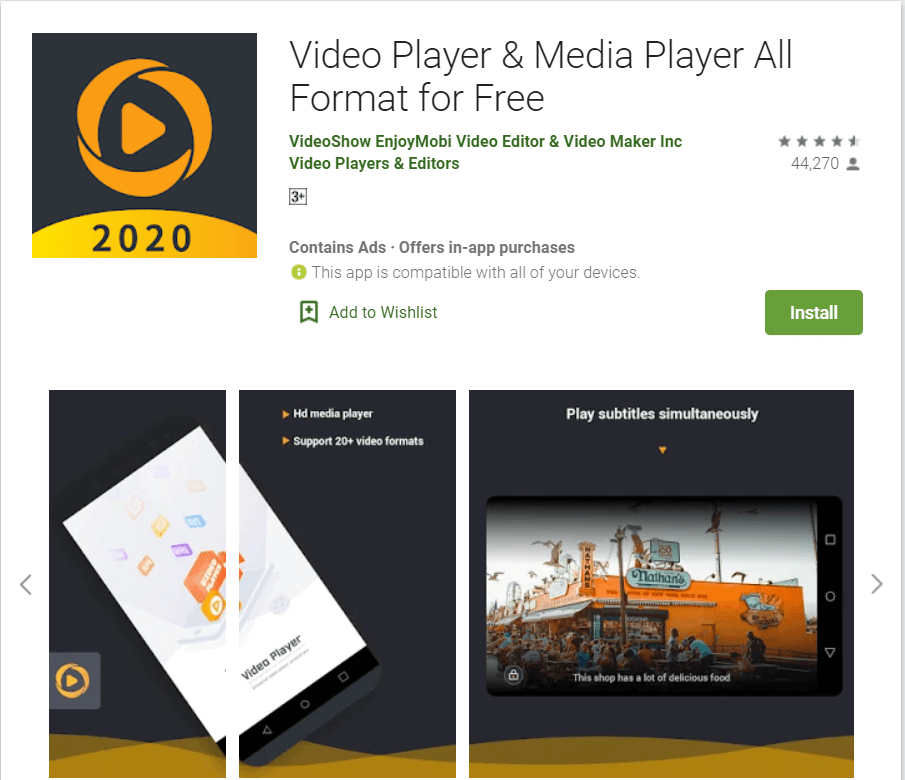
SFC 擴展為系統文件檢查器。要運行證監會,
1.通過打開開始菜單並執行與上述方法相同的步驟來打開命令提示符。
2. 在打開的命令提示符窗口中,輸入以下命令,然後按Enter

3. 不要關閉應用程序。這可能需要幾秒鐘到幾分鐘的時間。完成後,您會收到這樣的消息。
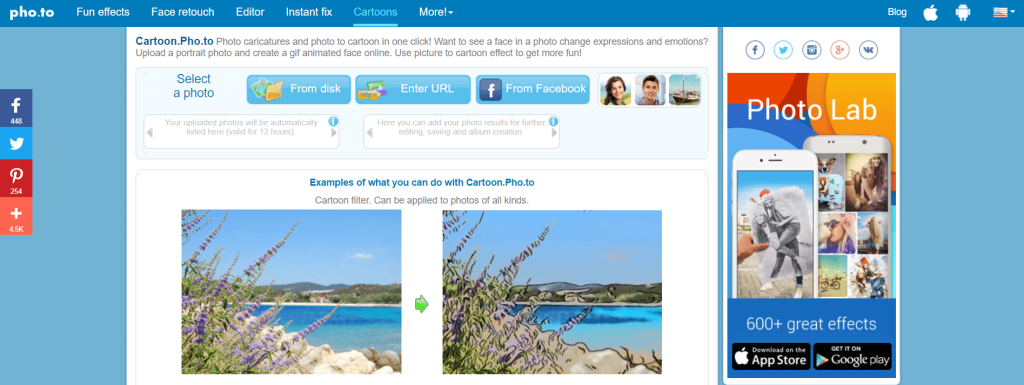
另請閱讀: 修復錯誤代碼 16:此請求被安全規則阻止
方法 4:Microsoft Visual C++ 可再發行文件中的損壞
有時,此錯誤可能是由於庫損壞所致。要修復 AMD 錯誤 Windows 無法找到 Bin64 –Installmanagerapp.exe 錯誤,請執行以下操作:
1. 單擊開始菜單,搜索“控制面板”並打開它。
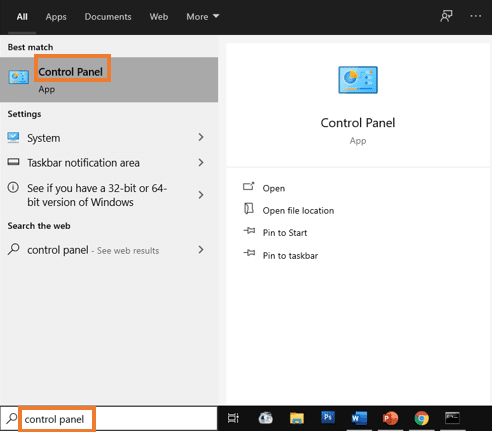
2.在控制面板,選擇卸載程序的選項下的程序
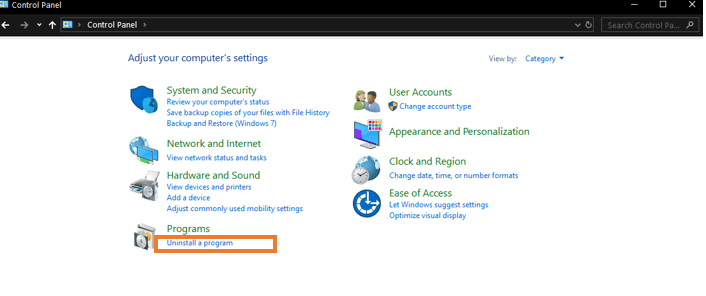
3. 記下程序和功能下所有不同版本的 Microsoft Visual C++ 可再發行文件(或可再發行文件)。
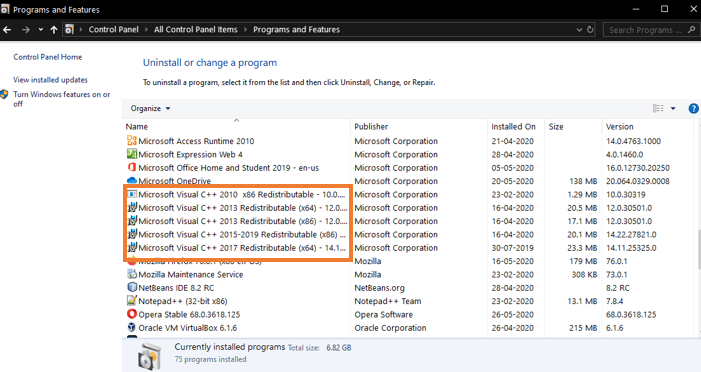
4. 訪問微軟官方網站。您必須下載您記下的 Microsoft Visual C++ Redistributable 文件的新副本。
5. 現在,您必須卸載所有當前安裝的 Microsoft Visual C++ Redistributable 文件。
6. 繼續安裝您從官方網站下載的文件的新副本。你現在應該已經解決了這個問題。
此外,我建議您訪問AMD 社區以獲取更多信息。
我希望上述教程對您有所幫助,並且您能夠修復 AMD 錯誤 Windows 無法找到 Bin64 –Installmanagerapp.exe 錯誤,但如果您有任何疑問或需要任何說明,請將它們放在評論框中。如有任何疑問,請隨時與我聯繫。
Telegram 頻道是了解政治、體育、商業或您感興趣的任何其他主題的最新動態的好方法。作為管道
繪圖是使用 iPad 可以做的最令人興奮的事情之一。但是,您需要一個應用程式來幫助您繪圖。大多數可用的繪圖應用程式都在
大多數人使用 Apple Notes 在 iCloud 上編寫和同步筆記。該應用程式不僅簡化了您從各種 Apple 裝置存取筆記的過程,還使
Google 投影片是取得免費範本以格式化和建立簡報的最佳場所。 Gmail 和部分 G-Suite 用戶免費,您可以選擇
如果您是狂熱的 TikToker,並經常發布以保持出色的受眾參與度,那麼您可能正在使用“草稿”部分(或“創作者”部分)
如果您無法在 Roblox 中向好友發送訊息,他們可能出於某種原因封鎖了您。但是這個功能是如何精確運作的,還有其他方法嗎?
如果您正在尋找在 MIUI 裝置上使用的最佳字體,小米可以讓您變得超級簡單。您所要做的就是下載您想要的字體,然後儲存
您可以在 Telegram 上做很多事情,例如使用貼紙或加入最好的 Telegram 頻道之一。為了進一步擴展其功能,
當您首次建立 WhatsApp 帳戶時,您可以使用現有的電話號碼進行註冊,這樣您就可以存取手機聯絡人清單。然而,不
Telegram 提供了大量免費貼紙,可以將其添加到您的圖庫中。貼紙成套表達不同的心情和情感,或者
當您嘗試透過 Messenger 聯繫某人但沒有成功時,可能的原因之一是您已被封鎖。實現並不令人愉快,
Soundboard 是一個電腦程序,可幫助 Discord 等應用程式創建酷炫的音效。它還允許您將各種聲音上傳到
當您試圖吸引盡可能多的觀眾的注意力時,您將需要使用所有可用的 CapCut 工具。疊加有助於製作視頻
由 Steve Larner 於 2022 年 11 月 14 日更新,以反映目前創建沒有電話號碼的 Gmail 的 Android/iOS 流程。如果你想創建一個新的
Spotify 讓您可以輕鬆地與家人和朋友分享播放清單 - 應用程式中就有一個「分享」按鈕。此外,您也可以選擇執行下列操作
在「薩爾達傳說:王國之淚」(TotK) 中,您需要儲備各種物品。其中大多數都需要金錢才能獲得。這
Instagram 故事已成為提高參與度並為粉絲提供幕後或自發性內容的首選方法。自從
無論是根據流行的 TikTok 曲調創建有趣的內容,還是展示您的品牌的促銷片段,CapCut 都可以幫助您恰到好處。
如果您花費大量時間上網,您很可能遇到 Cloudflare 的人類驗證碼循環。這種安全措施有幾個原因,
統計和分析是 YouTube 的重要組成部分。該平台追蹤多項成就,包括觀看次數最多的視頻


















